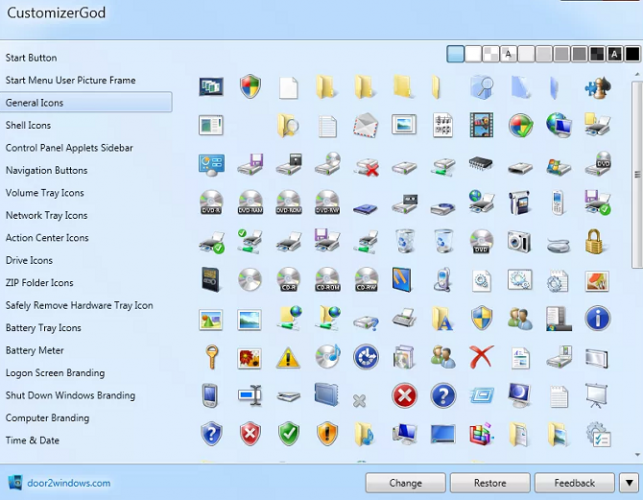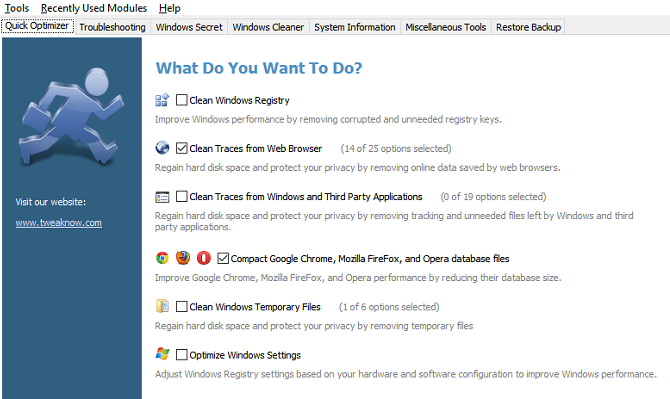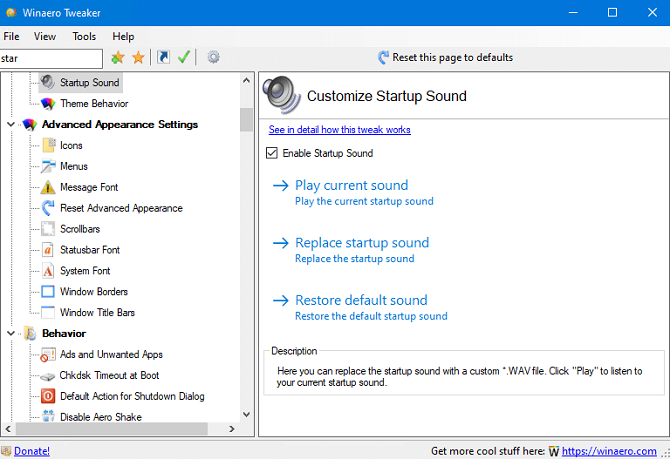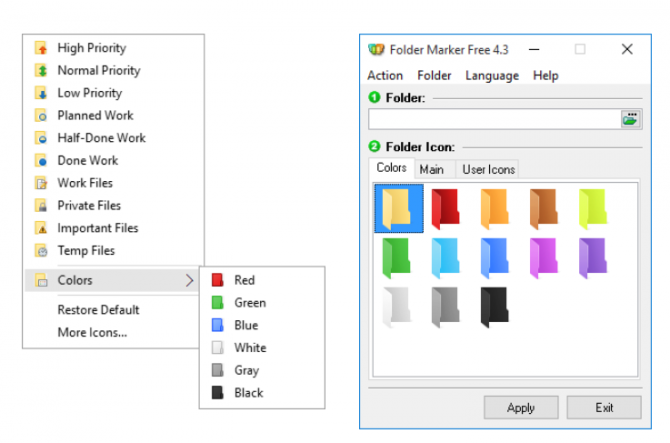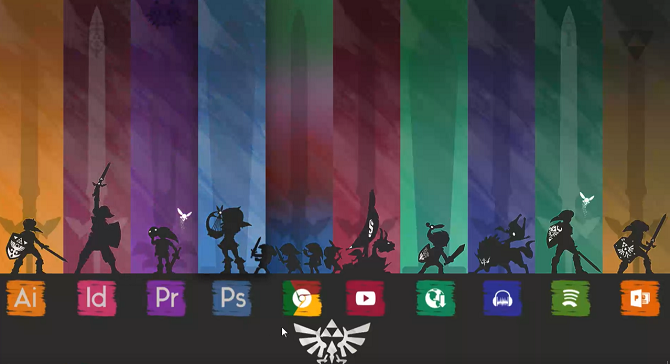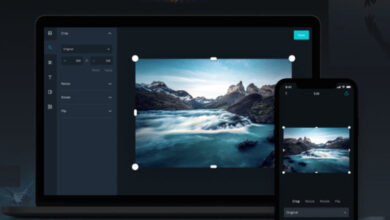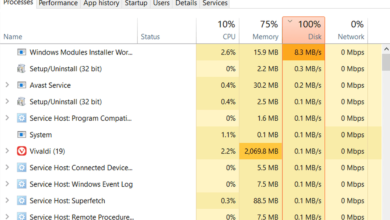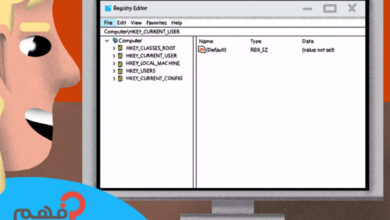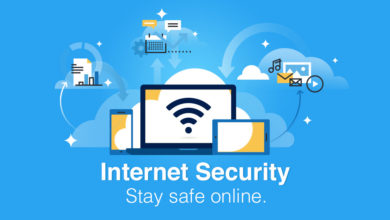هل تعبت من الطريقة التي يعمل بها ويندوز 10 ( Windows 10 ) ونريد تعديل خيارات و خصائص Windows 10 يممكنا ان نتخيل السبب فنظام التشغيل يمر بمراحل كبيرة من التعديلات والتخصيصات قبل صدوره ومن الممكن انك اذا كنت تستخدم Windows 7 مثلا لا تجد ان التعديلات التي في Windows 10 قد نالت على رضاك ولكنك تحب سرعة الاداء والاستقرار التي يتميز بها Windows 10 , لا داعي ان تتضايق.
اليوم سوف تصبح قارد على تعديل كل خيارات وخصائص Windows 10 مع افضل 8 ادوات تساعدك على تعديل خيارات وخصائص الشكل الذي يعمل ويظهر به Windows 10.
1. Customizer God – تعديل خيارات و خصائص Windows 10
Customizer God متوافقة مغ انظمة تشغيل ويندوز 7,8,10 حيث تستطيع منل خلال Customizer God
تعديل الايقونات الموجودة في الويندوز واستبادالها والتحكم فيها كما تريد.
برنامج Customizer God لا يحتاج الى اي معرفة مسبقة لإستخدامه فقط ثبته وابداء بتغير ايقونات windows 10.
تحميل Customizer God (مجاناً)
2. TweakNow PowerPack – تعديل خيارات و خصائص Windows 10
TweakNow PowerPack مصممة بشكل اكبر لتعديل وظائف windows 10 اكثر من كونها اداة لتعديل المظهر.
على سبيل المثال يمكنك تغير وظيفة زر الاغلاق Shutdown من اغلاق الكمبيوتر مباشر الى الاغلاق بعد وقت محدد
فبعد ان تضغط على زر Shutdown سوف يبداء الاغلاق بعد مرور الوقت الذي حددته من داخل TweakNow PowerPack
,كما يمكنك تحسين اداء Ram و cpu وتحديد البرامج التي لها افضلية في استغلال اقبر قدر من Ram او cpu
خاصية Virtual Desktop التي تساعدك على إنشاء أربعة شاشات مختلفة من سطح المكتب (Disktop) يمكنك التبديل
بينهم وفتح برامج مختلفة على كل شاشة يا لها من ميزة رائعة تساعدني شخصيا على عدم تكدس البرامج المفتوحه
لدي في مكان واحد لكن استخدم اكثر من شاشة اذا كنت اعمل على عدة امور مختلفة في وقت واحد .
هناك ايضا اكثر من 100 اعداد مخفية خاصه بـ windows يمكنك من خلالها التحكم بشكل كامل في خيارات تشغيل
وعمل windows 10 او اي اصدار ويندوز اخر فتلك الاعادات تتوافق مع اغلب انظمة تشغيل ويندوز لكن عليك استخدام
كل اعداد بحذر وان كان هناك امر لا يتضح لك اكتب لنا في التعليقات لكي نساعدك.
تحميل TweakNow PowerPack (مجانأ)
3. Winaero Tweaker – تعديل خيارات و خصائص Windows 10
قامت اداة Winaero Tweaker بتمجيع عدد كبير من التخصيصات التي يمكنك القيام بها في مكان واحد.
هناك عدد كبير من الاعدادات التي يمكنك التحكم بها من خلال Winaero Tweaker واليك ابرز هذه الاعدادت
- منع ايكونة السهم الذي يتم وضعه على الاختصارات (Shortcut)
- التحكم في حجم شريط التمرير (scroll bars)
- اضافة 8 الوان جديدة يمكنك اختيارتها من اعدادات المظهر (Personalization) في windows 10
- ازالة خيار ( تثبيت في قائمة ابدأ ) او pin to start menu من عناصر القائمة المنبثقه (context menu)
- اضافة خيار تشفير الملفات الى عناصر القائمة المنبثقه (context menu)
- التحكم في أحجام حدود النافذة ، وأشرطة العنوان ، والقوائم
[/tie_list]
بالإضافة إلى Windows 10 ، يتوافق التطبيق أيضًا مع نظامي التشغيل Windows 7 و Windows 8. لا يزال التطبيق قيد التطوير النشط ، حيث يتم طرح إصدار جديد كل ثلاثة أو أربعة أشهر.
تحميل Winaero Tweaker (مجانأ)
4 . Ultimate Windows Tweaker – تعديل خيارات و خصائص Windows 10
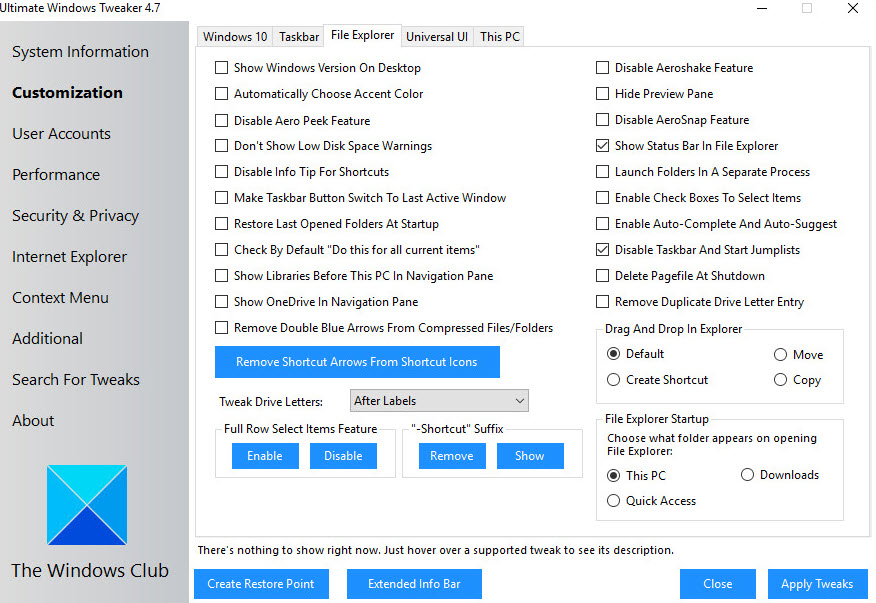
Ultimate Windows Tweaker اداة محمولة لا تحتاج تثبيت وخفيفة الحجم (495KB) يمكنك استخدامها
لتعديل خيارات وخصائص Windows 10 كما هو الحال اذا استخدمتها على windows 7 , windows8
تعد من افضل الادوات التي يمكنك من خلالها تعديل وتخصيص عدد كبير من اعدادات الويندوز سواء كان ويندوز 10 او 7,8
فهي تحتوي على اكثر من 200 اعداد يمكنك التحكم من خلالها في اعدادات الخصوصية والمظهر و اعدادات الحماية وتحسين اداء عمل الويندوز كما يمكنك تعديل عناصر قائمة السياق (context menu), والعديد من الاعدادات الاخرى.
بالأضافة الى كل ما سبق يمكنك من خلال Ultimate Windows Tweaker التحكم في شريط المهام (taskbar)
حيث يمكنك اظهار المجلدات او الملفات التي تستخدمها بكثرة اخفاء او اظهار عناصر مثل الساعة, مؤشر البطارية
تحميل Ultimate Windows Tweaker (مجانأ)
5. Taskbar Tweaker
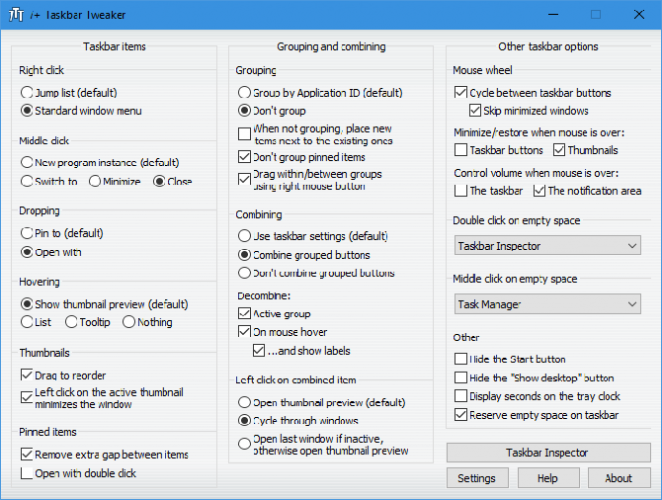
كما ذكرنا ان اداة Ultimate Windows Tweaker تمكنك من التحكم في شريط المهام (taskbar),لكن اذا كنت تريد تحكم كلي في مظهر واعدادات شريط المهام (taskbar) عليك باستخدام اداة Taskbar Tweaker
تحتوي Taskbar Tweaker على اعدادت من الممكن ان تكون موجودة بشكل افتراضي داخل اعداداة شريط المهام في
ويندوز 10 ولكن هناك اعدادت لا يمكنك تطبيقها بشكل افتراضي الا عن طريق استخدام Taskbar Tweaker
بعد الاعدادات التي تقدمها Taskbar Tweaker :
[tie_list type=”checklist”]
- إخفاء زر قائمة أبداء
- تجميع او الغاء تجميع العناصر المثبته في شريط المهام
- تفعيل/تعطيل سحب العناصر المفتوحه في شريط المهام لإعادة ترتيبها
- ازالة المسافات بين الايقونات في شريط المهام
- إخفاء زر اظهار سطح المكتب
- السماح لزر البكره في الماوس بالتنقل بين العناصر المفتوحه في شريط المهام
[/tie_list]
تحميل Taskbar Tweaker (مجانأ)
6. Folder Marker
تعد اداة Folder Marker مخصصه اكثر لاضافة تغيرات على مظهر المجلدات (Folders) حيث يمكنك من خلالها تغير اللون الاصفر التقليدي لأيقونة المجلدات الخاصة بنظام التشغيل Windows الى الوان اخرى من اختيارك
لا يتوقف الامر على مجرد اختيار لون مختلف للمجلد لكن تقوم الاداة بتخصيص الوان معينة حسب اهمية المجلد مثلا عند ختيار (important) او مهم يصبح لون المجلد احمر ويمكنك ايضا اضافة فئات اخرى وتخصيص لون لها
يمكن ان يعمل Folder Marker مع اكثر من مجلد في وقت واحد وتطبيق الاعداد الذي اخترته عليهم مباشر
ويضيق الاصداؤ المدفوع من Folder Marker مميزات اخرى مثل تطبيق اللون الذي اخترته لمجلد معين على كل المجلدات الفرعيه التي توجد بداخله
تحميل Folder Marker (مجاناَ, يوجد نسخه مدفوعه بمميزات اكبر)
7. Rainmeter – تعديل خيارات وخصائص Windows 10
Rainmeter من افضل وامتع الادوات بمجرد تعرفك عليها واستخدامك لن تتوقف عن انشاء استايل خاص داخل windows 10
اذا كنت تبحث عن اداة لتخصيص سطح المكتب فلا يوجد افضل من Rainmeter.
يمكن ان يقوم Rainmeter بإضافة عناصر اضافة الى سطح المكتب الحالي الخاص بك او إنشاء سطح مكتب مختلف كلياً
بعناصر جديدة مثل مقياس سرعة الانترنت و اخر الاخبار والكثير من العناصر التي سوف تجعل سطح المكتب تحفة فنية.
تحميل Rainmeter (مجاناً)
شاهد أيضا: